256GB의 거대한 공간이 있는 새 Android 휴대전화를 구입하거나 모든 사진에 대해 무제한 저장 속도를 제공하는 Google Pixel 2XL을 구입하지 않는 한 Android에 더 많은 내부 공간이 필요하다는 것을 느낄 것입니다. 물론 SD 카드가 작동하는 것처럼 보일 수 있지만 휴대전화 속도가 많이 느려지므로 항상 SD 카드에 의존하고 싶지는 않을 것입니다. 공간을 조금 늘리고 싶을 때만 효과적인 방법입니다. Android 내부 메모리는 용량에 관계없이 제한되어 있는 것 같습니다. 정기적인 앱 및 시스템 업데이트, 이미지, 음악, 비디오, 앱 및 기타 파일은 시간이 지남에 따라 내부 메모리를 채웁니다. 그러던 어느 날, 다른 것을 위한 공간이 없어지게 됩니다!
이러한 상황에 처한 경우 다음 방법을 사용하여 Android 내부 메모리를 확보하십시오.
Android SD 카드 사용을 허용하는 경우 SD 카드를 구입하십시오! 모바일이 지원하는 SD 카드의 용량을 기록해 두십시오. SD 카드는 음악, 비디오, 이미지, 앱 및 내부 메모리에 저장된 모든 것을 저장하는 데 사용할 수 있습니다. 이렇게 하면 내부 메모리는 업데이트 및 시스템 파일에만 사용할 수 있습니다.
내부 메모리에 저장된 앱을 SD 카드로 이동하여 내부 공간을 확보할 수 있습니다. 이를 달성하려면 다음을 수행해야 합니다.
1. 설정에서 내부 저장소에 액세스한 후 이동할 앱을 선택합니다.
2. 상단의 "사용된 스토리지" 섹션을 찾아 클릭하고 SD 카드를 선택한 다음 이동을 누릅니다.
시스템 앱을 SD 카드로 이동할 수 없습니다. 기본적으로 SD 카드에 앱을 설치하도록 Android 설정할 수도 있습니다.

모바일 앱 4개 중 1개는 처음 사용한 후에는 전혀 사용하지 않습니다. 더 이상 사용하지 않는 많은 앱이 내부 저장소에 저장되어 있습니다. 계속해서 제거하여 내부 메모리를 확보하십시오.
다음은 Android 앱을 삭제하는 방법을 알려주는 가이드입니다.
앱은 캐시 파일 및 기타 오프라인 데이터를 Android 내부 메모리에 저장합니다. 더 많은 공간을 확보하기 위해 캐시와 데이터를 정리할 수 있습니다. 그러나 일부 앱의 데이터를 삭제하면 오작동하거나 충돌할 수 있습니다. 또한 오프라인 파일을 더 이상 사용하지 못할 수 있습니다.
앱 캐시를 지우려면 설정으로 바로 이동하여 앱으로 이동하여 원하는 앱을 선택하세요. 이제 저장소를 선택하고 캐시 지우기를 탭하여 캐시된 파일을 지웁니다. 원하는 경우 동일한 페이지에서 앱 데이터를 지울 수도 있습니다.

해결 방법 5: 블로트웨어 및 시스템 앱 제거
Android 장치에는 제조업체의 사전 로드된 많은 앱이 함께 제공됩니다. 그들 모두가 유용한 것은 아니며 평생 동안 사용되지 않습니다. 그러나 불행히도 설정 메뉴에서 제거할 수 없습니다. Android 장치를 루팅하고 시스템 앱 및 블로트웨어 제거를 제어할 수 있습니다. 휴대전화를 루팅하는 데 사용할 수 있는 Android 루팅 도구가 많이 있습니다.
그러나 앱이 무엇을 하는지 확실하지 않은 경우 앱을 제거하지 마십시오. 그렇지 않으면 Android 가 충돌하거나 문제가 발생할 수 있습니다.
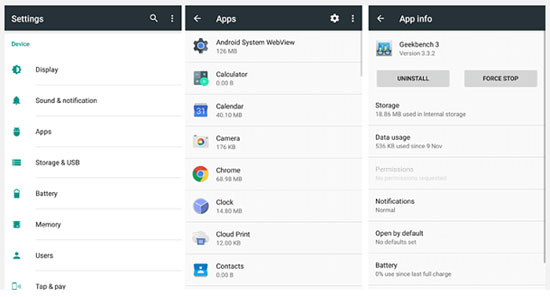
해결 방법 6: 클라우드 또는 컴퓨터로 전송
주어진 시간에 내부 메모리에 저장된 모든 파일에 액세스할 필요가 없을 수도 있습니다. 파일은 Google 드라이브로 쉽게 전송하고 클라우드에 저장할 수 있습니다. USB 케이블로 Android 연결하여 컴퓨터로 이동할 수도 있습니다. 전송 후 내부 메모리에서 파일을 삭제하여 더 많은 공간을 확보하십시오. 한 번의 클릭으로 Android 파일을 컴퓨터로 전송하려면 Coolmuster Android Assistant사용할 수 있습니다.
그게 당신이해야 할 전부입니다!
관련 기사:
당신이 알아야 할 상위 5 Android eBook 리더